Utilisation de l'outil Sélection d'un objet par l'IA
La sélection d'un objet par l'IA identifie intelligemment les objets dans la zone que vous désignez et crée automatiquement un masque, ce qui permet d'effectuer des réglages rapides et précis sur des éléments spécifiques d'une photo. Ajustez les paramètres du masque tels que l'Exposition, la Saturation, la Vibrance, la Température, la Tinte, la Lumière de remplissage, le Contraste, Clarté, et Intensité de la couleur, ainsi que Égaliseur de couleurs, Courbes de tonalité, et Netteté dans un ou une série de masques de sélection sur la photo. Par exemple, au lieu d'ajouter une Lumière d'appoint à l'ensemble d'une photo, ajoutez la lumière d'appoint à certaines zones, telles que les sujets éclairés par l'arrière.
L'outil sélection d'un objet par l'IA
Le bouton Objets par l'IA  s'affiche dans le Groupe de masquage des onglets Accorder et Détail.
s'affiche dans le Groupe de masquage des onglets Accorder et Détail.
Pour utiliser l'outil sélection d'un objet par l'IA :
- En mode ACDSee RAW, dans l'onglet Accorder ou Détail, cliquez sur Masquage, puis sur le bouton Sélection d'un objet par l'IA
 en haut du panneau pour ouvrir le panneau de contrôle et entrer en mode Objet par l'IA.
en haut du panneau pour ouvrir le panneau de contrôle et entrer en mode Objet par l'IA. - Spécifiez les paramètres Sélection d'un objet par l'IA dans le panneau comme décrit dans le tableau ci-dessous.
- Tracez un contour approximatif de l'objet ou des objets sur lesquels vous souhaitez placer un masque. Pour plus de clarté, cochez la case Afficher le masque.
- Ajustez les curseurs pour obtenir l'effet désiré.
- Appuyez sur Enregistrer ou Terminé.
Pour appliquer un autre masque (jusqu'à 24 sont disponibles), cliquez sur le + en bas à gauche du panneau et sélectionnez une option de masquage. Une nouvelle icône (liée au type de masque sélectionné) apparaît dans la section Masques. Le masque actuellement sélectionné est souligné en bleu. Vous pouvez resélectionner n'importe quel masque à tout moment en cliquant sur l'icône correspondante.
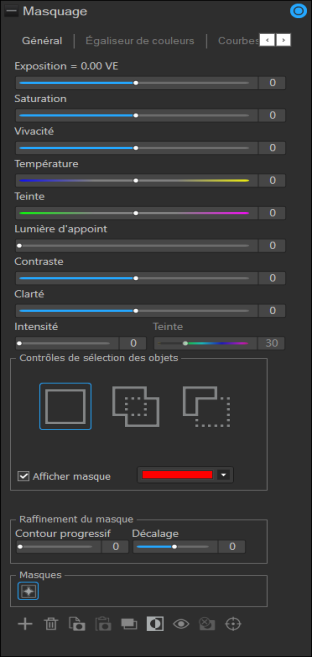
Contrôles de sélection des objets
|
Créer un nouveau masque
|
Lorsque cette option est activée, les objets de contour grossier créeront un nouveau masque et ignoreront les masques précédents. |
|
Ajouter au masque actuel
|
Lorsque cette option est activée, la sélection d'objets les ajoute au masque actuel. |
|
Soustraction du masque actuel
|
Lorsque cette option est activée, la sélection d'objets les soustrait du masque actuel. |
|
Afficher le masque
|
Lorsque cette option est cochée, votre masque de s'affiche dans la couleur indiquée. Vous pouvez également maintenir la touche S enfoncée pour afficher le masque sur l'image. |
|
Raffinement du masque |
|
|
Mise en plume |
Ajustez le curseur pour contrôler la douceur de la transition entre le masque et l'image. Utilisez CTRL + molette de la souris pour régler la quantité de plume ou ajustez le curseur Mise en plume. |
|
Déplacement |
Ajuster les bords d'un masque en les élargissant ou en les contractant. En déplaçant le curseur vers la droite, vous augmentez sa couverture, ce qui agrandit la zone masquée, tandis qu'en déplaçant le curseur vers la gauche, vous réduisez sa couverture, ce qui resserre la sélection. |



